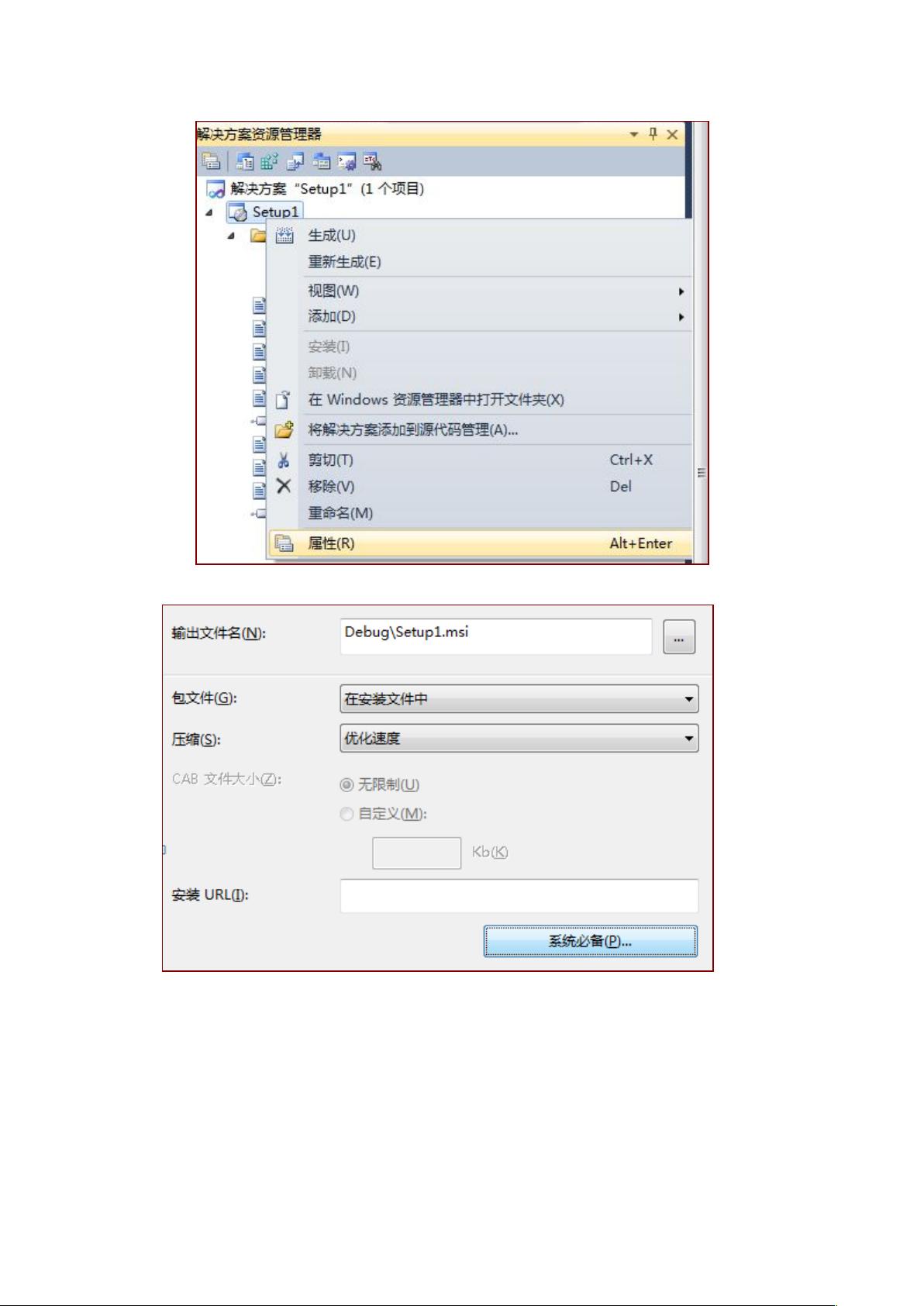VS2010打包教程:C#应用程序详细步骤
需积分: 11 141 浏览量
更新于2024-09-10
收藏 575KB DOC 举报
"VS2010打包C#应用程序的详细步骤"
在Microsoft Visual Studio 2010 (VS2010) 中,打包C#应用程序是一个关键过程,它允许开发者创建一个安装程序,使得用户能够轻松地在他们的计算机上安装和运行软件。以下是一份超详细的VS2010打包教程:
1. **新建安装项目**
- 首先,打开VS2010,选择“新建项目”。
- 在“其他项目类型”下找到“Visual Studio Installer”,并选择“安装项目”。
- 输入项目名称,如“Setup1”,这将成为你的安装包名称。
2. **配置项目结构**
- 创建的项目会包含三个主要文件夹:
- “应用程序文件夹”:用于放置待安装的主应用程序文件。
- “用户的‘程序’菜单”:在此创建的文件将在安装后出现在用户“开始菜单”中。
- “用户桌面”:用于创建桌面快捷方式。
3. **添加应用程序文件**
- 右键点击“应用程序文件夹”,选择“添加” -> “现有项”,导入已编译的Debug目录下的应用程序文件。
- 如果有子文件夹,需通过“添加” -> “添加文件夹”导入,然后逐个添加子文件夹中的内容。
- 添加.ico图标文件,作为程序的快捷方式图标。
4. **设置系统必备组件**
- 在项目名称“Setup1”上右键,选择“属性”。
- 在“系统必备”选项中,选择需要的.NET Framework版本,以及可选的Windows Installer 3.1。
- 选择“从与我应用程序相同的位置下载系统必备组件”,这样安装包会包含.NET Framework,避免安装时在线下载。
5. **设置启动条件**
- 对于.NET 2.0的项目,需要确保安装程序检查并安装正确的.NET Framework版本。
- 在项目上右键选择“视图” -> “启动条件”。
- 在“启动条件”对话框中,为.NET Framework 2.0设置启动条件。
6. **定制安装路径和元数据**
- 在项目名称上左键单击,而不是右键,进入项目属性。
- 设置“Author”为作者姓名,“Manufacturer”为公司名称,“ProductName”为应用的名称,例如“Beyond”。
完成以上步骤后,你可以通过构建项目来生成安装包。安装包将包含所有必要的文件和依赖项,用户只需双击即可开始安装。在打包过程中,确保所有必需的文件和设置都已正确配置,以便提供一个顺畅的用户体验。同时,根据实际需求,你还可以添加自定义操作、注册表项、许可协议等,以完善安装过程。
2015-05-21 上传
2014-08-14 上传
2017-08-31 上传
2017-03-22 上传
2012-10-17 上传
2014-09-21 上传
2013-06-14 上传
2012-11-05 上传
conststudent
- 粉丝: 0
- 资源: 10
最新资源
- WPF渲染层字符绘制原理探究及源代码解析
- 海康精简版监控软件:iVMS4200Lite版发布
- 自动化脚本在lspci-TV的应用介绍
- Chrome 81版本稳定版及匹配的chromedriver下载
- 深入解析Python推荐引擎与自然语言处理
- MATLAB数学建模算法程序包及案例数据
- Springboot人力资源管理系统:设计与功能
- STM32F4系列微控制器开发全面参考指南
- Python实现人脸识别的机器学习流程
- 基于STM32F103C8T6的HLW8032电量采集与解析方案
- Node.js高效MySQL驱动程序:mysqljs/mysql特性和配置
- 基于Python和大数据技术的电影推荐系统设计与实现
- 为ripro主题添加Live2D看板娘的后端资源教程
- 2022版PowerToys Everything插件升级,稳定运行无报错
- Map简易斗地主游戏实现方法介绍
- SJTU ICS Lab6 实验报告解析